El efecto de cámara lenta es uno de los efectos de video más populares. Afortunadamente, Windows Live Movie Maker ofrece esta útil función para que pueda ralentizar sus videos, ya sea para una mejor presentación o un mejor efecto de video. Es muy fácil de usar Windows Live Movie Maker a cámara lenta función. Simplemente instale Windows Live Movie Maker y siga la siguiente guía para usar el efecto de cámara lenta en Windows Live Movie Maker.
Cómo reducir la velocidad de los videos en Windows Live Movie Maker
Paso 1. Agrega fotos y videos a Windows Live Movie Maker
Haga clic en "Agregar videos y fotos" para buscar y seleccionar videos y fotos de su computadora para agregar. También puede arrastrar y soltar videos y fotos en el guión gráfico.
Paso 2. Reduzca la velocidad de los videos en Windows Live Movie Maker
Para reducir la velocidad de los videos, seleccione el clip de video y, en la pestaña Editar, en "Herramientas de video", elija una velocidad (dependiendo de cuánto desee acelerar o reducir la velocidad del video).
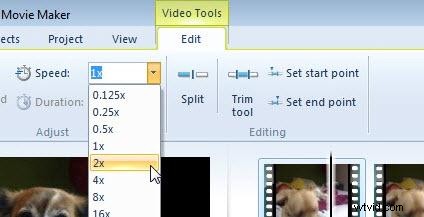
Para obtener más sugerencias sobre Windows Live Movie Maker, consulte cómo editar videos en Windows Live Movie Maker.
Por cierto, Windows Live Movie Maker es realmente un buen software de edición de video gratuito. Sin embargo, en comparación con otros programas de edición de video, carece de algunas funciones. ¿Ha pensado en algún software de edición de video mejor que Windows Live Movie Maker, que puede ralentizar los efectos de movimiento y con potentes herramientas de edición al mismo tiempo?
La creación de películas de video más potentes puede ralentizar los videos
Para hacer películas de video, puede usar Wondershare Filmora para hacer una película impresionante a partir de sus videos caseros. Se admiten todos los formatos de video populares y se proporcionan muchos efectos de transición de video gratuitos para que sus videos sean más fluidos. Con una interfaz intuitiva, incluso los principiantes pueden hacer películas asombrosas con este software de edición de video.
Además, puedes subir tu video directamente a YouTube para compartirlo con familiares y amigos. ¿Que es lo mejor? Hay más funciones de edición especiales como Detección de escena, Primer plano, Corte de salto, Mosaico, Cambio de inclinación, Imagen en imagen, Cara a cara, Separación de audio, Velocidad de reproducción. ¡Date prisa para descargar gratis Wondershare Filmora y editar tus impresionantes videos ahora!
